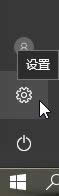Windows10右鍵新建文本文檔不見了找到方法
發布時間:2022-07-12 文章來源:xp下載站 瀏覽:
|
Windows 10是美國微軟公司研發的跨平臺及設備應用的操作系統。是微軟發布的最后一個獨立Windows版本。Windows 10共有7個發行版本,分別面向不同用戶和設備。2014年10月1日,微軟在舊金山召開新品發布會,對外展示了新一代Windows操作系統,將它命名為“Windows 10”,新系統的名稱跳過了這個數字“9”。截止至2018年3月7日,Windows 10正式版已更新至秋季創意者10.0.16299.309版本,預覽版已更新至春季創意者10.0.17120版本 win10右鍵沒有新建文本怎么辦?win10系統中單擊右鍵,在彈出的右鍵菜單“新建”選項沒有文本文檔的選項,無法新建記事本,該怎么辦呢?如果右鍵菜單中沒有新建文本文檔的選項,那么我們想要使用記事本功能就會變得非常的不便,so這樣的問題我們是不得不解決的。下面系統之家就來教大家解決右鍵沒有新建文本文檔的問題! Windows Registry Editor Version 5.00
[HKEY_CLASSES_ROOT\.txt]
@="txtfile"
"Content Type"="text/plain"
[HKEY_CLASSES_ROOT\.txt\ShellNew]
"NullFile"="" [HKEY_CLASSES_ROOT\txtfile]
@="文本文檔"
[HKEY_CLASSES_ROOT\txtfile\shell]
[HKEY_CLASSES_ROOT\txtfile\shell\open]
[HKEY_CLASSES_ROOT\txtfile\shell\open\command]
@="NOTEPAD.EXE %1" 3、將上述代碼保存為123.reg,雙擊運行即可! 此外我們還可以使用手動添加注冊表項的方法來進行操作: 1、按下win+R打開運行,鍵入:regedit 打開注冊表編輯器,展開HKEY_CLASSES_ROOT,找到 .txt,選中.txt,查看右側“默認值”是不是txtfile,如果不是,就雙擊修改成txtfile, 在.txt上右鍵,選“新建-》項”,把新建項命名為ShellNew,如果有ShellNew就不用新建, 選中shellNew,然后“新建”-》“字符串值”,將名稱設置為 nullfile,值留空。一般這樣就可以了,如果右鍵新建不能立刻出來,就注銷或者重啟一下電腦即可 。 以上便是win10之家小編給大家分享介紹的關于win10系統右鍵菜單沒有新建文本的操作方法! Windows 10系統成為了智能手機、PC、平板、Xbox One、物聯網和其他各種辦公設備的心臟,使設備之間提供無縫的操作體驗。 |
本文章關鍵詞: win10右鍵新建文本文檔不見了找到辦法
相關文章
本類教程排行
系統熱門教程
本熱門系統總排行